最近有位使用联想小新 Pro 13笔记本的用户想要为电脑安装系统,但是因为不知道怎么设置u盘启动导致无法进行下一步操作,那么联想小新 Pro 13笔记本怎么通过bios设置u盘启动呢?今天为大家分享联想小新 Pro 13笔记本通过bios设置u盘启动的操作教程。
联想小新 Pro 13笔记本bios设置教程:
1.开机快速的按F1键,进入bios设置。
2.选择Config,选择Serial ATA ,进入后选择AHCI。如图所示:
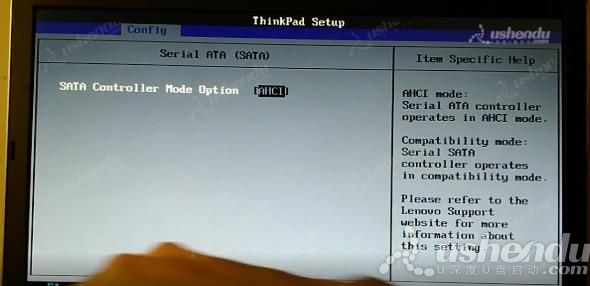
3.按ESC返回,选择Security,Secure Boot选择Disabled。如图所示:
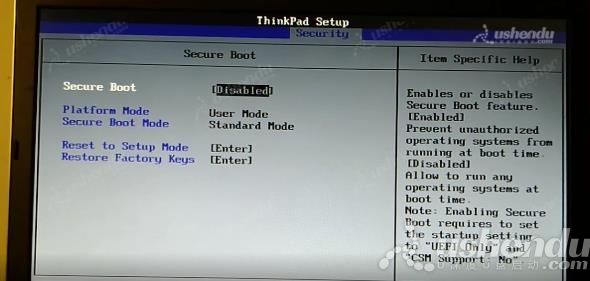
4.选择Startup,UEFI/Legacy Boot选择Both。如图所示:
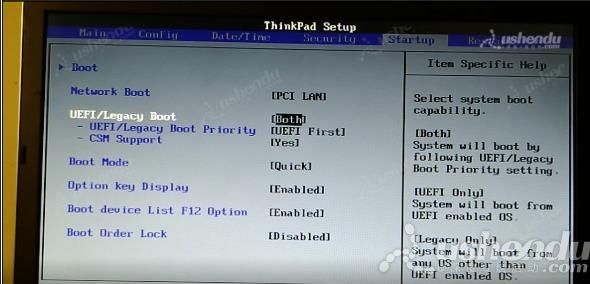
5.选择Boot,进入后把USB HDD这项调整到第一个。如图所示:

6.按F10保存退出,电脑会进入PE。
联想小新 Pro 13笔记本通过bios设置u盘启动的操作教程就为小伙伴们详细介绍到这边了,如果用户们感兴趣,可以参考上述方法步骤进行操作哦,希望本篇教程能够帮到大家。